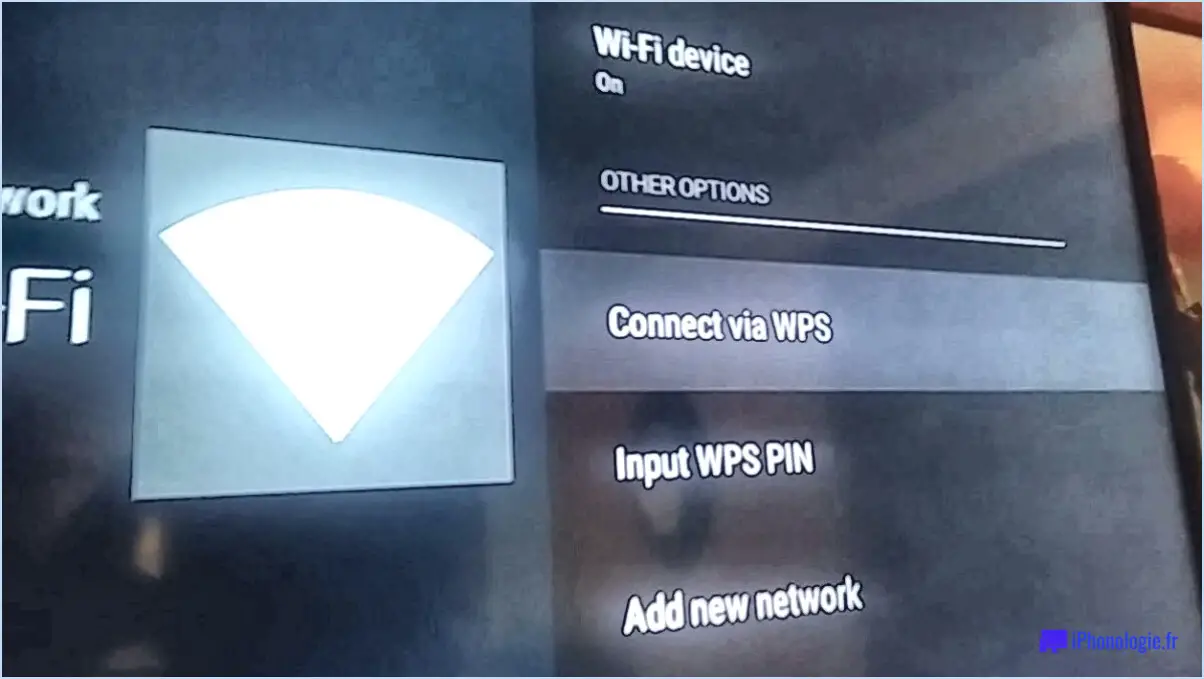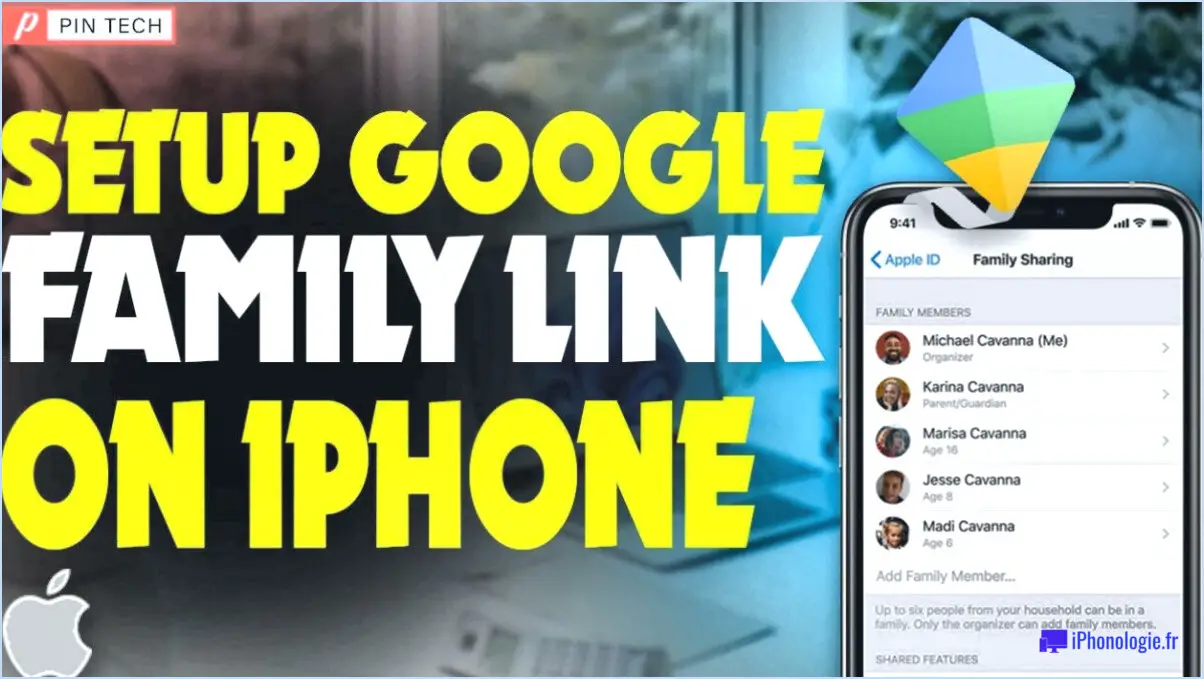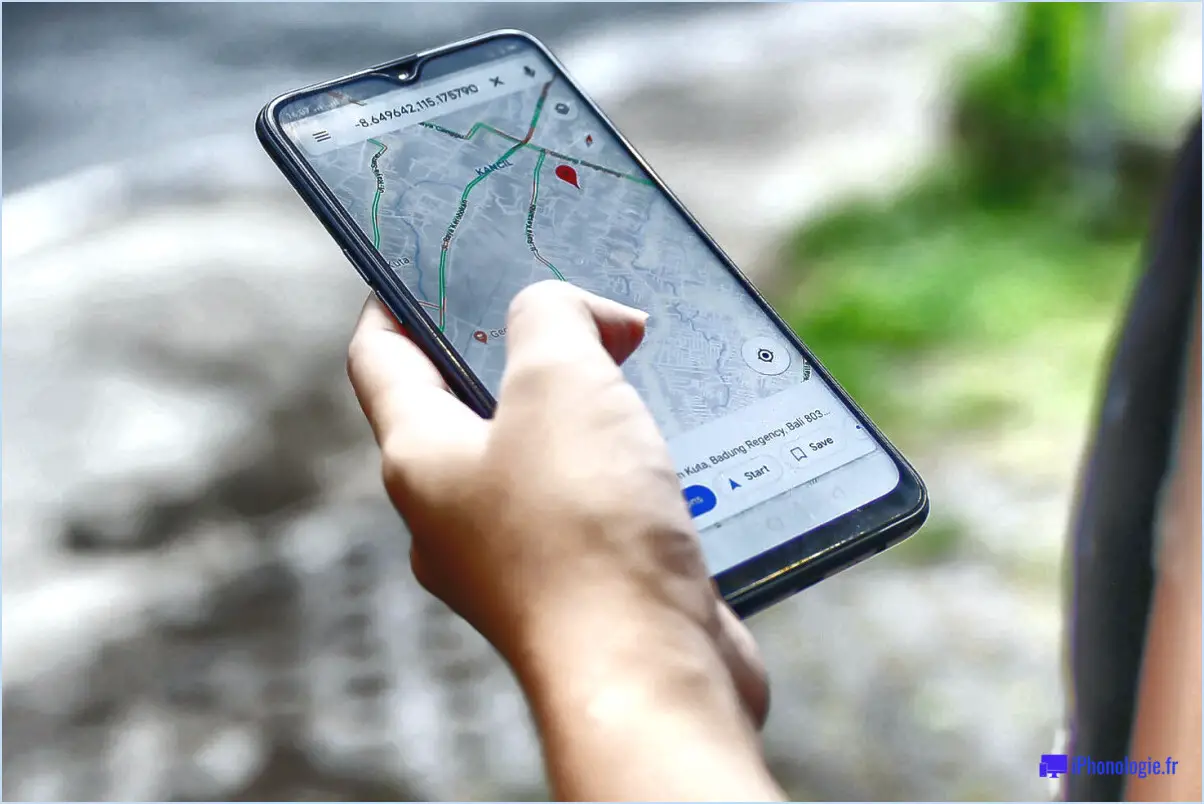Comment résoudre les problèmes de connexion des airpods sur l'iphone?
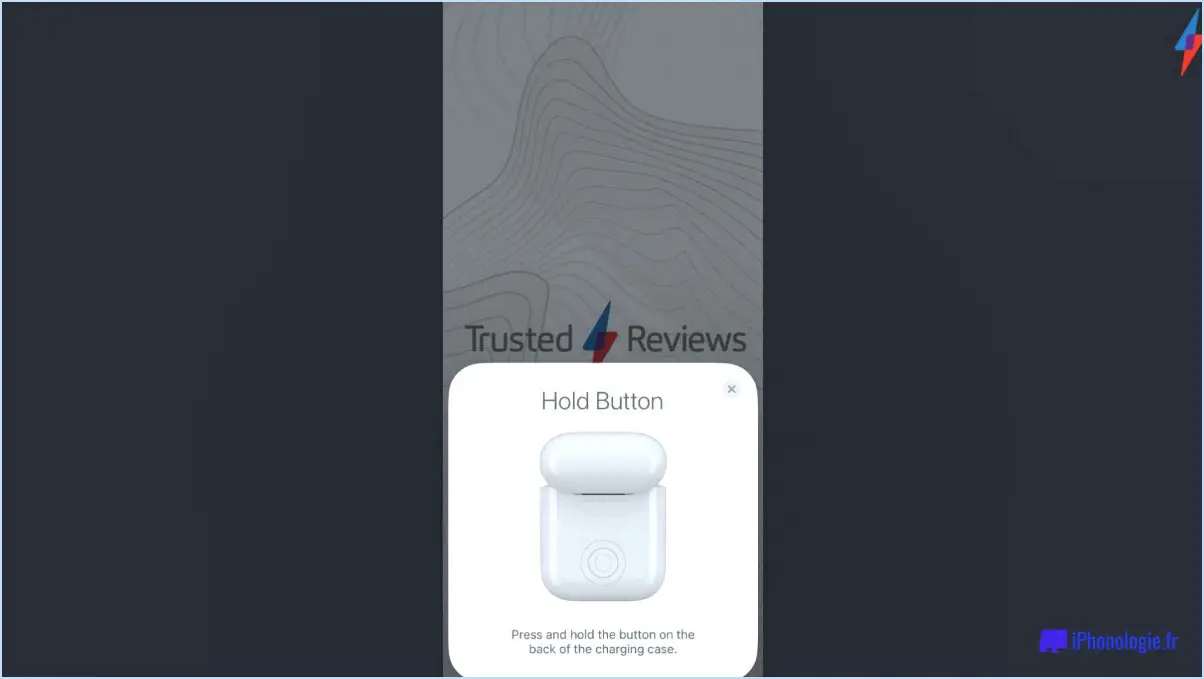
Pour résoudre les problèmes de connexion des AirPods sur votre iPhone, vous pouvez suivre plusieurs étapes. Suivez ces directives simples pour dépanner et résoudre le problème :
- Chargez vos AirPods: Assurez-vous que vos AirPods disposent d'une batterie suffisante. Placez-les dans l'étui de chargement et connectez l'étui à une source d'alimentation à l'aide du câble Lightning. Le fait de charger vos AirPods permet de maintenir une connexion stable.
- Vérifier la proximité: Assurez-vous que votre iPhone se trouve dans le rayon d'action recommandé de vos AirPods. La distance optimale pour une connexion fiable est généralement de 10 mètres. Si vous vous éloignez trop, la connexion risque de s'affaiblir ou de s'interrompre complètement.
- Activer Bluetooth: Confirmez que le Bluetooth est activé sur votre iPhone. Pour ce faire, accédez à l'application "Réglages", touchez "Bluetooth" et assurez-vous que l'interrupteur à bascule est en position "Activé". Le Bluetooth est essentiel pour établir une connexion entre votre iPhone et les AirPods.
- Redémarrez l'iPhone et les AirPods: Parfois, un simple redémarrage peut résoudre les problèmes de connectivité. Commencez par éteindre votre iPhone, puis rallumez-le. Pour redémarrer vos AirPods, placez-les dans l'étui de charge, fermez le couvercle, attendez quelques secondes, puis ouvrez le couvercle.
Si vous avez suivi ces étapes et que vous rencontrez toujours des problèmes de connexion, essayez les méthodes de dépannage supplémentaires suivantes :
- Oublier et se reconnecter: Sur votre iPhone, accédez à "Réglages", touchez "Bluetooth" et localisez vos AirPods dans la liste des appareils. Appuyez sur l'icône "i" à côté de vos AirPods et sélectionnez "Oublier cet appareil". Ensuite, couplez à nouveau vos AirPods avec votre iPhone.
- Réinitialiser les AirPods: Pour réinitialiser vos AirPods, placez-les dans l'étui de charge, ouvrez le couvercle, appuyez sur le bouton situé à l'arrière de l'étui et maintenez-le enfoncé jusqu'à ce que le voyant LED situé à l'avant clignote en blanc, puis reconnectez-les à votre iPhone.
N'oubliez pas que la mise à jour des logiciels de vos AirPods et de votre iPhone peut également contribuer à éviter les problèmes de connexion. Vérifiez régulièrement les mises à jour en allant dans "Réglages", en appuyant sur "Général" et en sélectionnant "Mise à jour du logiciel".
Comment réparer vos AirPods s'ils ne se connectent pas?
Si vos AirPods ne se connectent pas, vous pouvez prendre plusieurs mesures pour résoudre le problème. Suivez ces conseils de dépannage :
- Vérifiez la batterie et la portée Bluetooth: Assurez-vous que les deux AirPods sont chargés et que votre appareil se trouve à portée Bluetooth.
- Réinitialisez les AirPods: Appuyez sur le bouton situé à l'arrière de l'un des AirPods et maintenez-le enfoncé pendant environ 10 secondes jusqu'à ce que vous observiez le clignotement de la lumière blanche. Cette action réinitialise les AirPods.
- Reconnecter les AirPods: Ouvrez les paramètres Bluetooth de votre appareil et oubliez les AirPods. Ensuite, replacez les AirPods dans leur étui, fermez le couvercle, attendez quelques secondes et ouvrez à nouveau le couvercle. Appuyez sur le bouton situé au dos de l'étui et maintenez-le enfoncé jusqu'à ce que la lumière blanche se mette à clignoter, indiquant que les AirPods sont prêts à s'appairer.
- Contactez l'assistance Apple: Si les étapes ci-dessus ne permettent pas de résoudre le problème, il peut être nécessaire de contacter l'assistance Apple pour obtenir une aide supplémentaire.
N'oubliez pas de vous assurer que vos AirPods sont chargés, à portée Bluetooth, et essayez de les réinitialiser avant de demander de l'aide.
Pourquoi mes AirPods clignotent-ils en blanc mais ne se connectent pas?
Si vos AirPods clignotent en blanc mais ne se connectent pas, il peut y avoir plusieurs raisons. Voici quelques étapes de dépannage que vous pouvez essayer :
- Vérifiez la batterie: Assurez-vous que vos AirPods sont suffisamment chargés. Si leur batterie est faible, chargez-les pendant au moins 15 minutes, puis essayez à nouveau de les connecter.
- Redémarrez votre appareil: Parfois, un simple redémarrage de l'appareil peut résoudre les problèmes de connectivité. Redémarrez votre iPhone, iPad ou Mac et tentez de connecter à nouveau vos AirPods.
- Réinitialisez vos AirPods: Appuyez sur le bouton situé à l'arrière de l'étui de chargement et maintenez-le enfoncé pendant environ 10 secondes jusqu'à ce que le voyant LED situé à l'avant clignote en blanc. Cela réinitialisera vos AirPods, et vous pourrez essayer de les connecter à nouveau.
En suivant ces étapes, vous devriez pouvoir résoudre le problème et réussir à connecter vos AirPods. Si le problème persiste, il peut être utile de contacter l'assistance Apple pour obtenir une aide supplémentaire.
Pourquoi mes AirPods se déconnectent-ils de manière aléatoire?
Les AirPods peuvent se déconnecter de manière aléatoire en raison d'une batterie faible, ce qui peut affecter la stabilité de la connexion. Pour résoudre ce problème, assurez-vous que vos AirPods sont suffisamment chargés. Une autre raison possible est un problème de connexion Bluetooth entre vos AirPods et votre appareil. Dans ce cas, il peut s'avérer nécessaire de dépanner la connexion Bluetooth. Vérifiez que la fonction Bluetooth est activée sur votre appareil et essayez de réinitialiser la connexion si nécessaire. En outre, vérifiez s'il existe des mises à jour logicielles pour vos AirPods ou l'appareil auquel ils sont connectés, car ces mises à jour peuvent résoudre les problèmes de connectivité.
Pourquoi mes AirPods ne cessent-ils de se déconnecter de mon iPhone 12?
Il existe quelques raisons potentielles pour lesquelles vos AirPods peuvent se déconnecter de votre iPhone 12. L'une des possibilités est que vos AirPods ne se trouvent pas à portée de votre iPhone 12. Pour garantir une connexion stable, assurez-vous que vos AirPods se trouvent à proximité de votre iPhone 12 et à portée Bluetooth.
En outre, il se peut que quelque chose fasse obstacle au signal entre vos AirPods et votre iPhone 12. Des obstacles tels que des murs ou d'autres appareils électroniques peuvent interférer avec la connexion Bluetooth. Essayez de vous rapprocher de votre iPhone ou de supprimer tout obstacle potentiel pour améliorer la qualité de la connexion.
Il convient également de tenir compte de la durée de vie de la batterie de vos AirPods et de votre iPhone. Si l'un des deux appareils a un niveau de batterie faible, cela peut provoquer des déconnexions intermittentes. Assurez-vous que vos AirPods et votre iPhone sont suffisamment chargés pour maintenir une connexion fiable.
Si le problème persiste, vous pouvez essayer de réinitialiser vos AirPods en oubliant l'appareil dans les paramètres Bluetooth de votre iPhone, puis en les appariant à nouveau. Cela peut aider à résoudre les problèmes liés au logiciel qui pourraient être à l'origine des déconnexions.
Comment réinitialiser mes AirPods?
Pour réinitialiser vos AirPods, suivez les étapes suivantes :
- Localisez le bouton d'appairage : À l'arrière de l'un des AirPods, vous trouverez un petit bouton.
- Appuyez sur le bouton et maintenez-le enfoncé : Appuyez fermement sur le bouton d'appairage et maintenez-le enfoncé pendant environ 10 secondes. Maintenez-le enfoncé jusqu'à ce que le voyant DEL de l'AirPod clignote en blanc.
- Répétez l'opération pour les deux AirPods : Assurez-vous que les deux AirPods sont dans leur étui de chargement et répétez le même processus pour l'autre AirPod.
- Réappairer avec votre appareil : Une fois que la LED clignote en blanc, vos AirPods ont été réinitialisés avec succès. Vous pouvez maintenant procéder à un nouvel appairage avec votre appareil en utilisant le processus d'appairage Bluetooth standard.
En suivant ces étapes, vous pouvez facilement réinitialiser vos AirPods et repartir sur de nouvelles bases. Profitez de votre expérience d'écoute renouvelée !
Windows 11 dispose-t-il du mode S?
Non, Windows 11 n'existe pas. Microsoft a annoncé officiellement qu'elle ne lancerait pas Windows 11 et qu'elle se concentrerait plutôt sur la version 19H1 de Windows 10. Pour l'instant, il n'y a aucune information ou plan concernant le développement ou la sortie d'un système d'exploitation séparé appelé Windows 11. Par conséquent, si vous cherchez des informations sur Windows 11, il est important de noter qu'il n'existe pas actuellement.